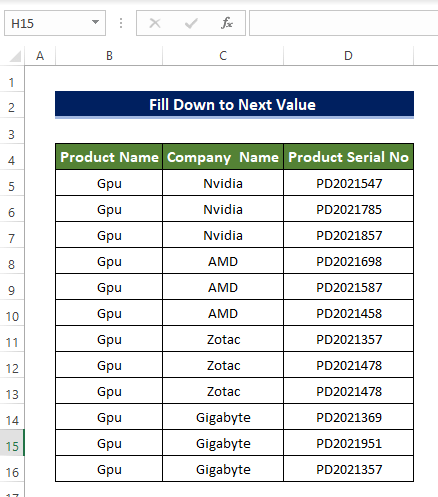مواد جي جدول
Excel جي ڪيترن ئي استعمالن ۾، اسان ڪڏهن ڪڏهن ايڪسل ورڪ شيٽ ۾ بي ترتيب خالي سيلن سان منهن ڪيو. اڪثر ڪيسن ۾ ڇاڪاڻ ته انهن جي مٿين غير خالي سيلن جي قيمت سڀني قطارن لاءِ ساڳي آهي. تنهن ڪري صارف انهن سيلن کي هٿ سان بار بار ويلن سان ڀرڻ جي زحمت نه ڪندا آهن. پر وضاحت جي مقصدن لاءِ، اسان کي انھن خالي خانن کي ڀرڻ جي ضرورت آھي ايندڙ قدر سان. هن آرٽيڪل ۾، اسان بحث ڪرڻ وارا آهيون ته ڪيئن اسان ايڪسل ۾ ايندڙ قيمت کي موثر طريقي سان ڀري سگهون ٿا.
مشق ورڪ بڪ ڊائون لوڊ ڪريو
هيٺ ڏنل مشق ورڪ بڪ ڊائون لوڊ ڪريو.
Fill Down to Next Value.xlsm
5 آسان طريقن سان ڀرڻ لاءِ ايندڙ قيمت ڏانهن Excel ۾
نمائش جي مقصدن لاءِ، اسان استعمال ڪرڻ وارا آهيون هيٺ ڏنل ڊيٽا سيٽ. جنهن تي پهريون ڪالم آهي پراڊڪٽ جو نالو ڪالم ۽ پوءِ سيريل طور ڪمپني جو نالو ۽ پراڊڪٽ سيريل نمبر آهي. خانن جي وچ ۾ خالي خانا آهن جيڪي هيٺ ڏنل آرٽيڪل ۾ مختلف طريقن سان ڀرڻ وارا آهن
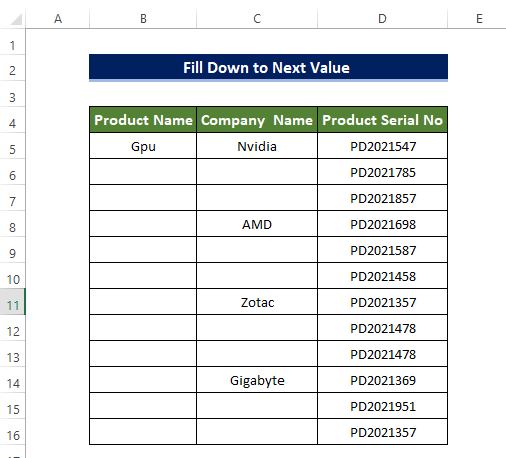
1. فل هينڊل استعمال ڪندي
Fill Handle شايد Excel ۾ سڀ کان وڌيڪ استعمال ٿيل اوزار آهي. ھن ٽول کي استعمال ڪندي، توھان آساني سان ايڪسل ۾ قدرن کي خودڪار ڪري سگھو ٿا ۽ مساواتون ڀري سگھو ٿا.
Steps
- شروع ۾، منتخب ڪريو Fill Handle آئڪن سيل جي ڪنڊ ۾ B5 ۽ ان کي هيٺ ڇڪيو سيل ڏانهن B17. 14>
- پوءِ توهان ڏسندا ته سيلز جي حد B4:B17 آهي.هاڻي سيل جي قيمت سان ڀريل آهي B5.
- پوء سيل چونڊيو C5 ۽ ڇڪيو Flash Fill آئڪن کي دٻائڻ سان ساڄي مائوس جي بٽڻ کي دٻايو ۽ کاٻي مائوس جي بٽڻ بدران. Fill Handle کي سيل ڏانهن ڇڪيو C7.
- فليش کي ڇڪڻ کان پوءِ هٿ ڀريو کان C7، بٽڻ دٻايو.
- آئڪن کي ڇڏڻ کان پوءِ، توهان وٽ هڪ نئون ڪنٽينيڪٽ مينيو کلي ويندو.
- ان ونڊو مان، ڪلڪ ڪريو. Cells نقل ڪريو .
- ان کان پوءِ، توهان ڏسندا ته سيلز جي حد C5:C7 هاڻي سيل C5 جي قيمت سان ڀريو ويو آهي.
- پوء توهان ڏسندا ته سيلز جي حد B4:B17 هاڻي سيل جي قيمت سان ڀريل آهي B5 .
- توهان چونڊ ڪري سگهو ٿا Flash Fill جي بدران Cells نقل ڪريو هيٺ ڏنل تصوير ۾ ڏيکاريل قدرن کي ڀرڻ لاءِ.
- سيلز جي حد منتخب ڪريو B4:D16 ۽ پوءِ F5 تي دٻايو.
- اتي هڪ نئين ونڊو ايندي جنهن جي نالي سان وڃو .
- ان مينيو مان، Special تي ڪلڪ ڪريو.
- ان کان پوءِ اتي هڪ ٻي ونڊو هوندي جنهن جو نالو آهي Special ڏانھن وڃو .
- ان ونڊو مان، منتخب ڪريو خالي ، ۽ ڪلڪ ڪريو OK.
- پوءِ توهان ڏسندا ته سيلز جي حد ۾ سڀئي خالي سيلز B4:D17 ، هاڻي چونڊيل آهن، صرف سيل سان C6 چالو آهن.
- پوءِ داخل ڪريو “= ” فعال ٿيل سيل ۾ C6 ، ۽ پوءِ دٻايو مٿي تير ڪيبورڊ تي.
- هي سيل منتخب ڪندو C5.
- ان کان پوءِ ڪلڪ ڪريو Ctrl+Enter ڪي بورڊ.
- بٽڻ کي دٻائڻ کان پوءِ، توهان ڏسندا ته خالي خانا هاڻي ڀرجي ويا آهن انهن جي مٿين سيلز جي ايندڙ قيمت سان.<13
- ائين ڪريو، ڪلڪ ڪريو From Table/Range مان Data tab.
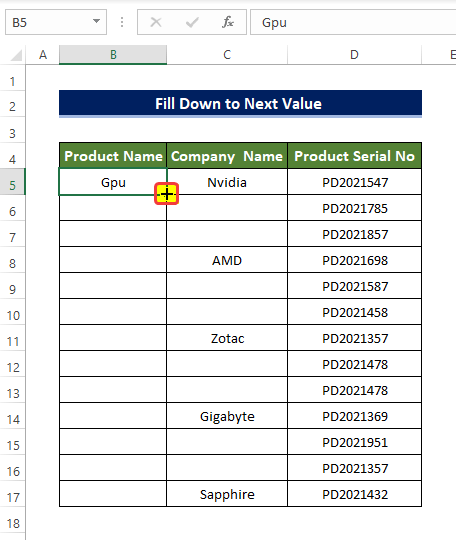
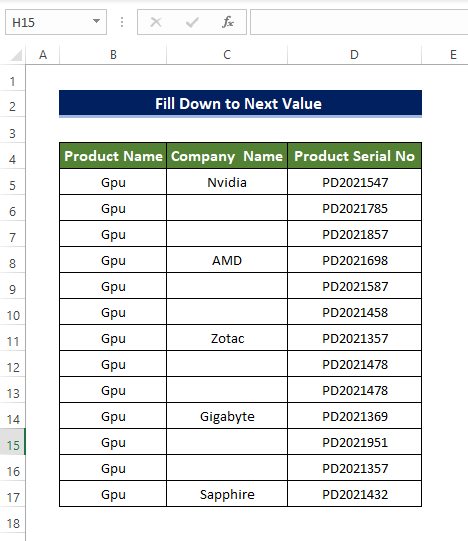
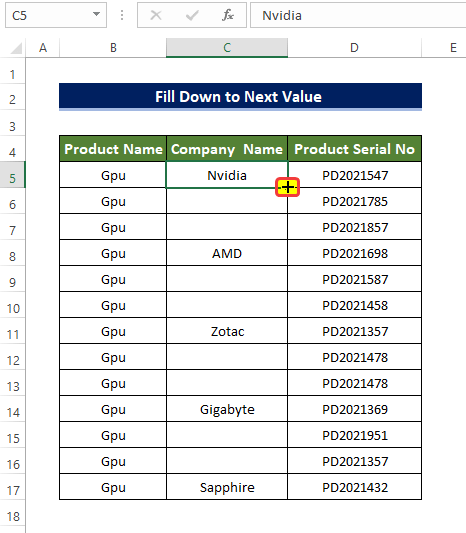
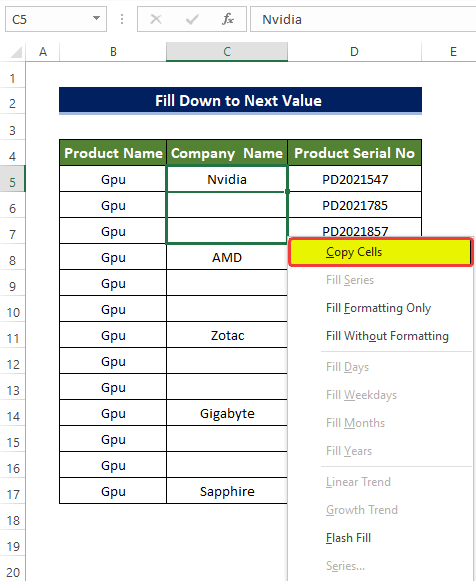
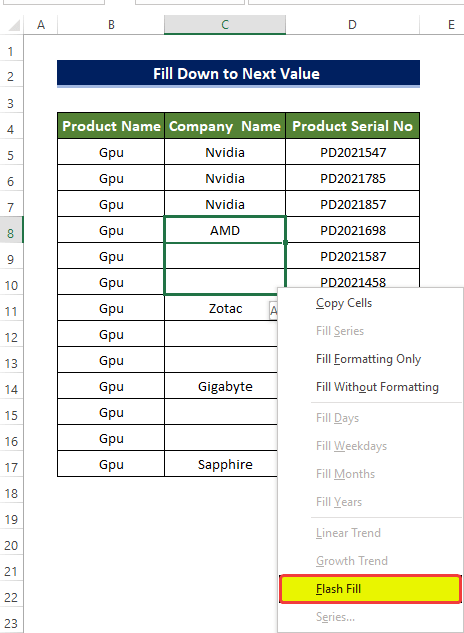
Fill Handle بٽڻ کي ورڪ شيٽ ۾ لڪائي سگھجي ٿو، توھان کي ان کي فعال ڪرڻو پوندو Advanced options in the Options مينيو ۾ فائل مينيو ۾. اعليٰ اختيارن ۾، ڪلڪ ڪريو ايڊيٽنگ آپشنز > فل هينڊل کي فعال ڪريو ۽ ڊريگ ۽ ڊراپ باڪس.
وڌيڪ پڙهو: [حل ٿيل]: فيل هينڊل ڪم نه ڪري رهيو آهي Excel ۾ (5 آسان حل)
2. گو ٽو اسپيشل ڪمانڊ کي استعمال ڪرڻ
گو ٽو اسپيشل طريقو هڪ ٻيو قسم جو اوزار آهي جيڪو ايڪسل شيٽ ۾ خالي خانن کي ڀرڻ لاءِپهرين خالي خانن کي منتخب ڪندي ۽ پوءِ خالي خانن تي فارمولا لاڳو ڪرڻ سان.
قدم
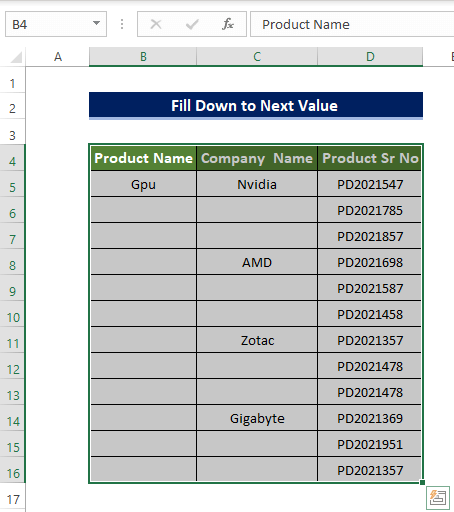
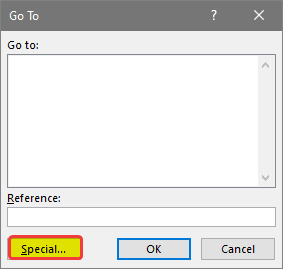
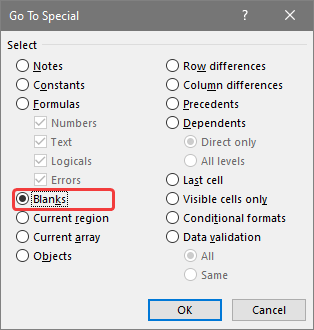
23>
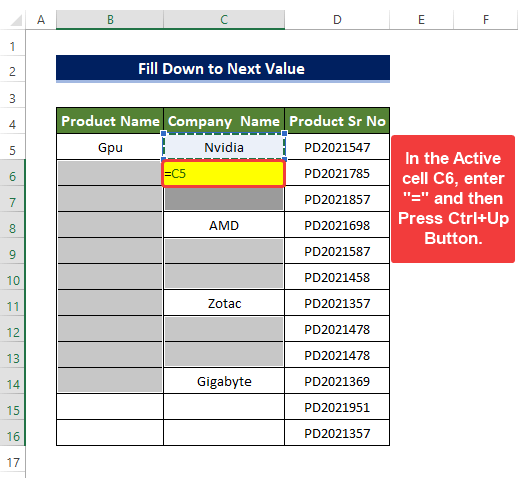

وڌيڪ پڙهو: ايڪسل ۾ لڪيل سيلز کي ڪيئن ڇڪيو ۽ نظر انداز ڪجي (2 مثال)
3. پاور سوال لاڳو ڪرڻ
پاور پڇا ڳاڇا تمام مؤثر اوزارن مان هڪ آهي ڀريو خالي سيلز کي Excel ۾ ايندڙ قيمت سان مٿين طرف ۾. پاور سوال ورڪ شيٽ مان ٽيبل ڊيٽا حاصل ڪري ٿو ۽ پوءِ هر ڪالمن تي فل-ڊائون ڪمانڊ لاڳو ڪري ٿو.
> قدم
11> 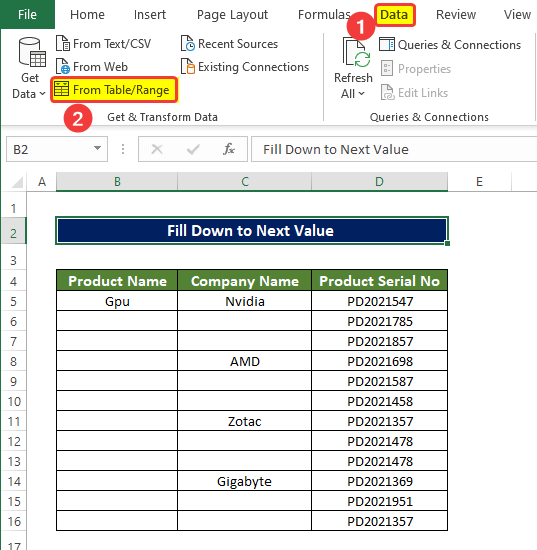
- پوءِ اتي هڪ ننڍڙي ونڊو هوندي جيڪا توهان جي ٽيبل جي رينج لاءِ پڇندي، جنهن کي توهان شامل ڪرڻ چاهيو ٿا.
- ان ونڊو ۾، ان پٽ $B$4:$D$16, ۽ ڪلڪ ڪريو <6 تي>منهنجي ٽيبل ۾ هيڊر آهن باڪس.
- ٺيڪ تي ڪلڪ ڪريو.
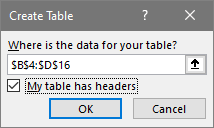
- ان کان پوءِ be هڪ نئين ونڊو کلي ويندي ۽ ان ونڊو ۾، توهان ڏسندا ته اسان جي چونڊيل ونڊو فلٽر آئڪن سان ليس سڀني ڪالمن سان ظاهر ٿي رهي آهي.
- خالي سيل هاڻي ڏيکاري رهيا آهن جيئن نول .
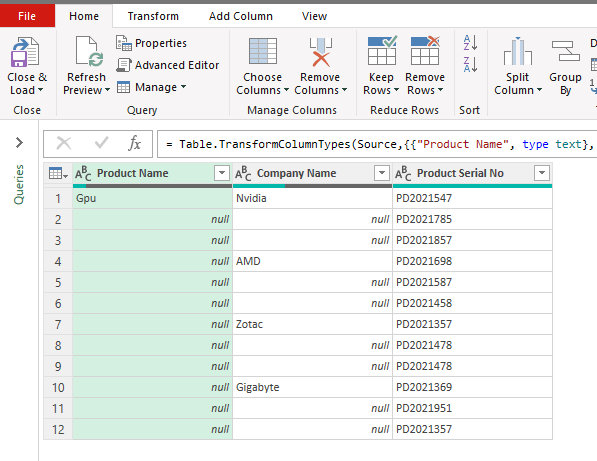
- ڪمپني جي نالي جي ڪالمن تي ساڄي ڪلڪ ڪريو ۽ وڃو Fill > هيٺ.
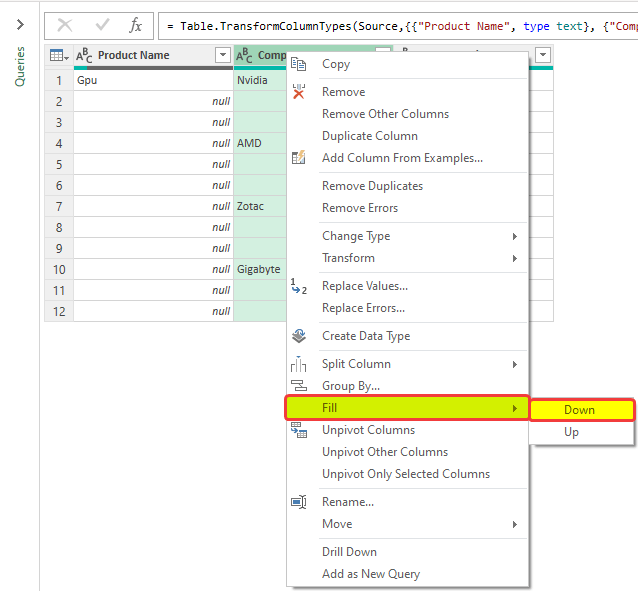
- پوءِ توهان ڏسندا ته ڪمپني جو نالو ڪالم هاڻي ڀرجي ويو آهي مٿين سيلن مان ايندڙ سيل ويلن سان.
- هاڻي ٻيهر پراڊڪٽ جو نالو ڪالمن تي صحيح ڪلڪ ڪريو ۽ وڃو Fill>Down.
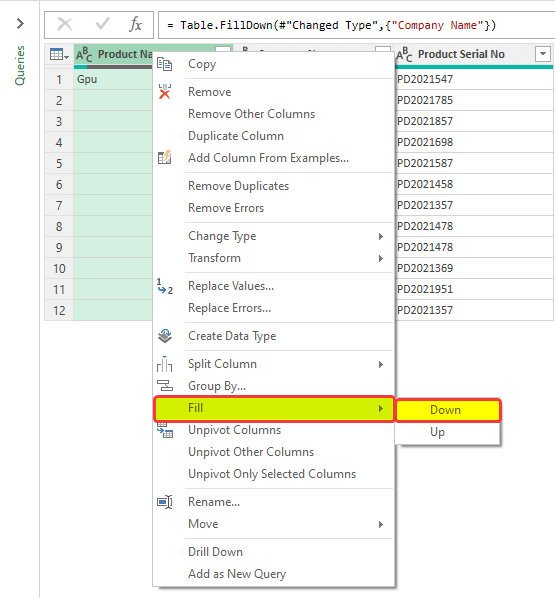
- اڳيون، توهان ڏسندا ته سڄي جدول هاڻي مٿين سيلز ۾ ايندڙ قيمت سان ڀريل آهي.
- هاڻي ڪلڪ ڪريو بند ڪريو ۽ بند ڪريو. لوڊ ڪريو آئڪن مان Home ٽئب ۽ پوءِ ڪلڪ ڪريو بند ڪريو ۽ لوڊ ڪريو.
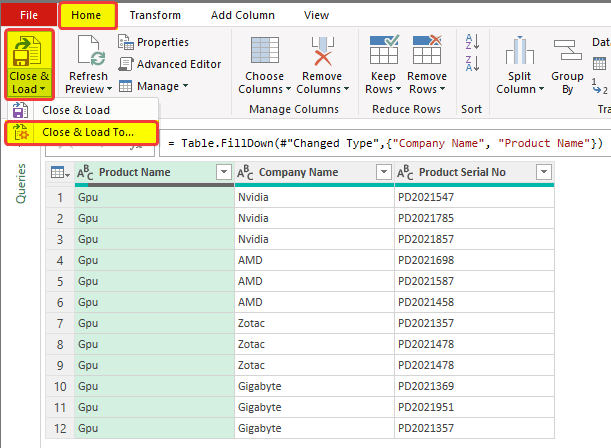
- <12 ان کان پوءِ، هڪ نئين ونڊو ايندي جنهن ۾ نئين ٽيبل جي جڳهه جي باري ۾ پڇا ڳاڇا ڪئي ويندي جيڪا اسان صرف پاور سوال ۾ تبديل ڪئي آهي> پوءِ چونڊيو موجوده ورڪ شيٽ ۾ توهان ڪٿي رکڻ چاهيو ٿاڊيٽا؟ اختيار.
- پوءِ رينج باڪس ۾ جڳھ چونڊيو. اسان باڪس ۾ F4 داخل ڪيو.
- ڪلڪ ڪريو OK هن کان پوءِ.
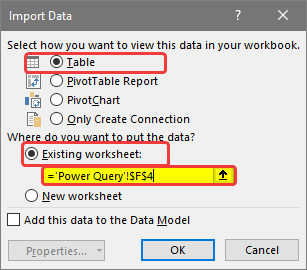
- <12 سيلز جي حد F4:H16 هاڻي ٽيبل سان گڏ آهي جنهن کي اسان صرف پاور سوال ۾ تبديل ڪيو آهي.
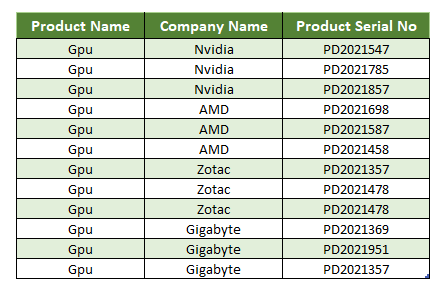 1>
1>
۽ هي آهي. اسان ڪيئن ڀريون ٿا ٽيبل جي سڀني خالي خانن کي مٿين طرف ۾ ايندڙ قيمت سان.
وڌيڪ پڙهو: ايڪسل ۾ ڊيٽا سان آخري قطار کي ڪيئن ڀريو وڃي (3 تڪڙا طريقا)
4. IF فنڪشن کي استعمال ڪندي
IF فنڪشن استعمال ڪندي اسان ايڪسل شيٽ ۾ خالي سيلن کي ڀرڻ وارا آهيون ڀرپاسي واري سيلز سان مٿين طرف. ھن طريقي کي استعمال ڪرڻ لاءِ اسان کي سيلز کي شيٽ تي ڪيترائي ڀيرا نقل ڪرڻ جي ضرورت آھي
Steps
- شروع ۾، سيلز جي حد D5: D16 سيلز جي حد تائين نقل ڪيو ويو آهي C5:C16.
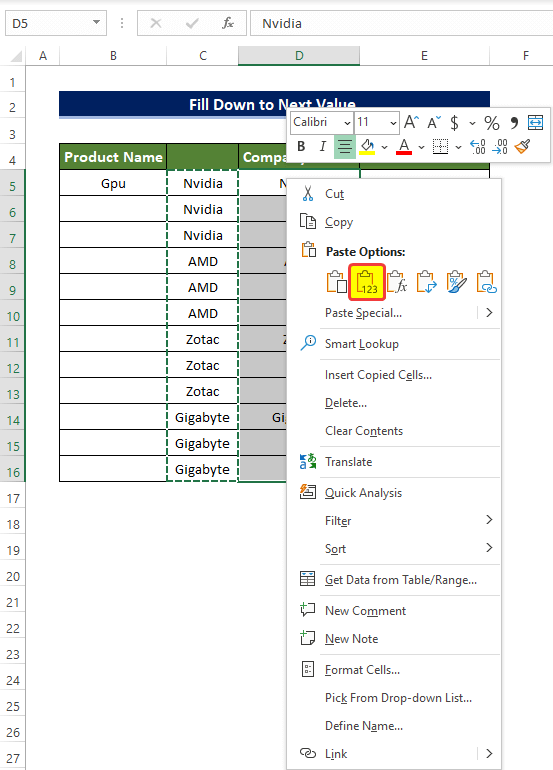
- پوء سيل چونڊيو C6 ۽ ھيٺ ڏنل فارمولا داخل ڪريو.
=IF(D6="",C5,D6) 35>
- پوء سيل کي سيل ڏانهن ڇڪيو C16.
- هاڻي سيلز جي حد C5:C16 ڀرجي وئي آهي ايندڙ اپر سيل جي قيمت سان.
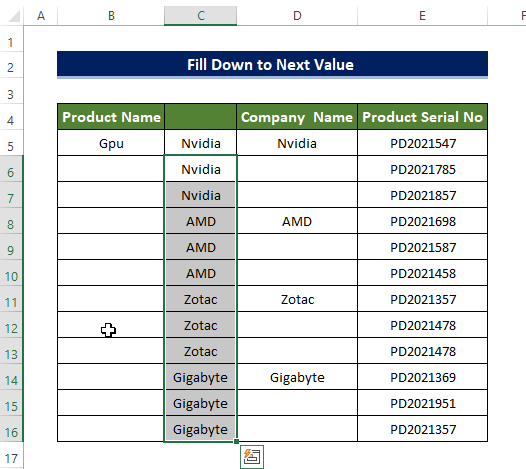
- هاڻي سيلز جي حد کي ڪٽيو C5:C16 تائين D5:D16 .
- پوءِ سيل کي نقل ڪريو B5 ڏانهن C5 .
- اڳيون، سيل چونڊيو B5 ۽ ھيٺ ڏنل فارمولا داخل ڪريو،
=IF(C6="",B5,C6) 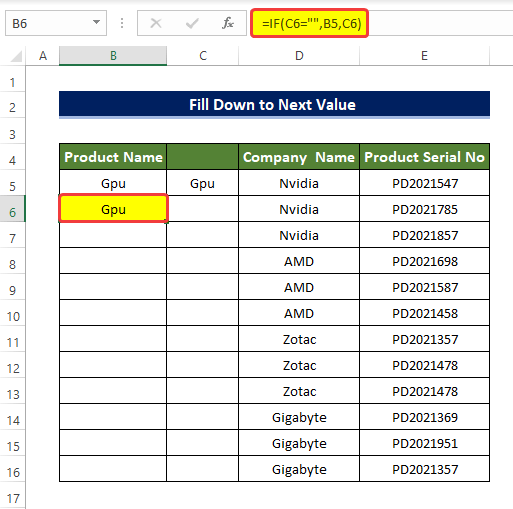
- پوءِ فيل هينڊل کي B16 ڏانهن ڇڪيو سيلز.
- اڳيون، توهان ڏسندا ته سيلز جي حد B5:B16 هاڻي هيٺ ڀرجي وئي آهي ايندڙ اپر ويل تائين.
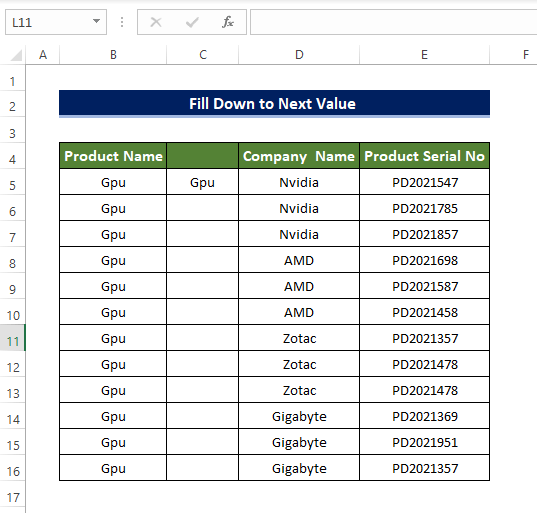
اهڙي طرح اسان IF فنڪشن استعمال ڪندي ايڪسل ۾ ايندڙ قيمت کي ڀريندا آهيون.
نوٽ:
فارمولا طريقو استعمال ڪرڻ بلڪل آسان آهي، ان ۾ ڪا به اڳئين گهرج نه آهي جيئن VBA. پر اهو ٻين جي مقابلي ۾ ٿورو وقت وٺندڙ آهي.
وڌيڪ پڙهو: فارمولا ڪيئن ڀريو هيٺ مخصوص قطار ڏانهن Excel ۾ (7 آسان طريقا)
5. VBA ميڪرو کي شامل ڪرڻ
سادو ميڪرو استعمال ڪندي سيلز کي ڀرڻ لاءِ گهربل وقت کي ان جي ايندڙ ويجھي سيل جي قيمت سان گھٽائي سگھي ٿو. پوءِ ھي ميڪرو گھڻا ڀيرا ورجائي سگھي ٿو جڏھن ضرورت پوي.
Steps
- مان Dveloper tab، پوءِ وڃو Visual Basic.
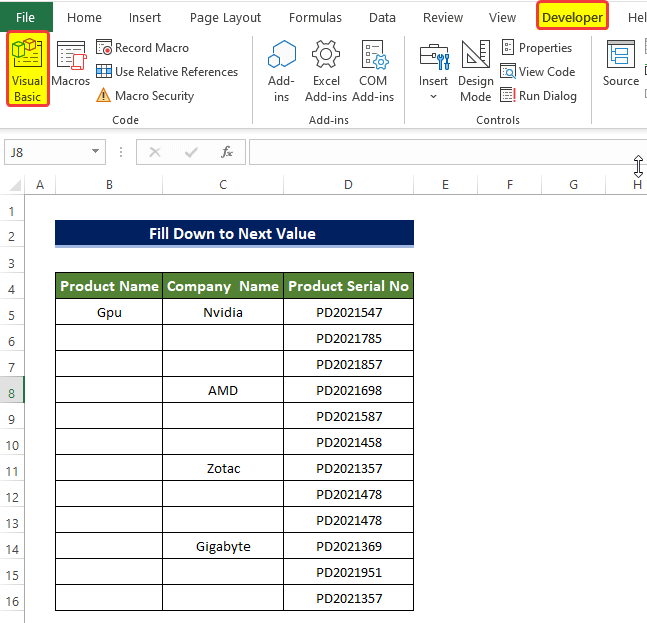
- پوءِ ڪلڪ ڪريو Insert > Module.
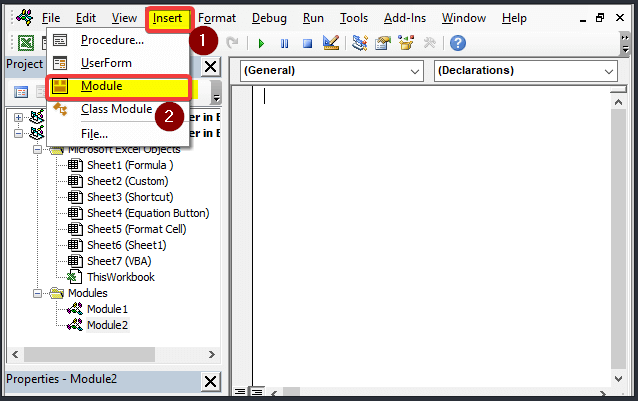
2593
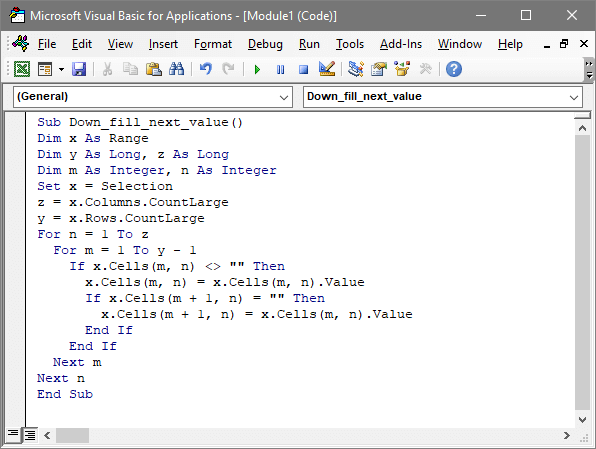
- پوءِ ونڊو بند ڪريو.
- ڊيٽا جي حد کي چونڊيو، جيڪو توهان کي ايندڙ سيل جي قيمت سان ڀرڻ جي ضرورت آهي.
- ان کان پوءِ، وڃو ڏسو ٽئب > Macros (ڊبل ڪلڪ ڪريو).
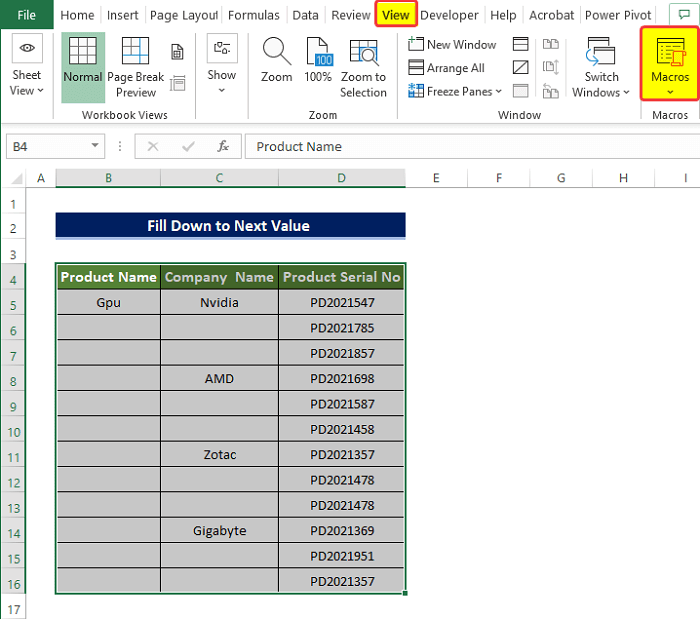
- ڪلڪ ڪرڻ کان پوءِ Macros ڏسو، منتخب ميڪرو جيڪي توھان ھاڻي ٺاھيا آھن. هتي جو نالو آهي Down_Fill_next_value . پوءِ ڪلڪ ڪريو چلايو.
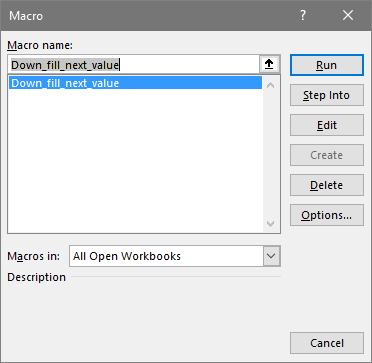
- ڪلڪ ڪرڻ کان پوءِ OK، توهان ڏسندا تهسيلز جي چونڊيل رينج هاڻي انهن جي مٿين سيلز جي اڳيان ويلن سان ڀريو وڃي ٿو.
اهڙي طرح اسان VBA ميڪرو استعمال ڪندي ايڪسل ۾ ايندڙ قيمت کي ڀريندا آهيون.
وڌيڪ پڙهو: ايڪسل ۾ فارمولا کي نقل ڪرڻ لاءِ فيل هينڊل ڪيئن استعمال ڪجي (2 مفيد مثال)
نتيجو
ان کي خلاصو ڪرڻ لاءِ، سوال "اسين ڪيئن ڀري سگهون ٿا ايندڙ قيمت تي Excel ۾" هتي 5 مختلف طريقن سان جواب ڏنو ويو آهي. استعمال ڪرڻ کان شروع ڪندي Fill Handle ، پوءِ استعمال ڪرڻ لاءِ خاص طريقو استعمال ڪندي، پيچيده اوزار استعمال ڪرڻ سان ختم ٿيو جيئن Power Query ۽ VBA Macro. سڀني مان. هتي استعمال ٿيل طريقا، استعمال ڪندي Fill Handle ۽ Go To Special طريقو استعمال ڪرڻ آسان آهي. VBA عمل پڻ گھٽ وقت وٺندڙ ۽ سادو آهي پر اڳوڻو VBA سان لاڳاپيل ڄاڻ جي ضرورت آهي. ٻين طريقن جي اهڙي گهرج نه آهي.
هن مسئلي لاءِ، هڪ macro-enable workbook ڊائون لوڊ لاءِ موجود آهي جتي توهان انهن طريقن جي مشق ڪري سگهو ٿا.
ڪو به سوال يا راءِ پڇڻ لاءِ آزاد محسوس ڪريو تبصرو سيڪشن ذريعي. Exceldemy ڪميونٽي جي بهتري لاءِ ڪا به تجويز قابل تعريف هوندي.